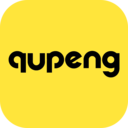OPPO手机屏幕共享如何实现
oppo手机的屏幕共享与远程协助技巧(轻松实现手机屏幕共享和远程协助的方法)
在数字化时代,屏幕共享与远程协助已成为我们日常生活和工作中不可或缺的功能。oppo手机作为市场上备受欢迎的智能设备之一,提供了便捷的屏幕共享与远程协助解决方案。本文将详细介绍如何轻松实现oppo手机屏幕共享和远程协助,帮助用户跨越空间限制,高效沟通与协作。
oppo手机屏幕共享设置方法
oppo手机屏幕共享功能允许用户将手机屏幕实时传输给另一台oppo手机,非常适合教学演示、远程支持和家庭共享等场景。以下是具体设置步骤:
1. 打开设置:在oppo手机上,找到并点击“设置”应用。
2. 进入连接与共享:在设置界面中,选择“连接与共享”选项。
3. 开启屏幕共享:在连接与共享页面中,找到并点击“屏幕共享”。
4. 发起共享:点击“发起共享”按钮,输入对方oppo手机的手机号码,点击发送邀请。
5. 接受邀请:对方手机收到邀请后,点击接受即可开始屏幕共享。
值得注意的是,此方法仅适用于双方均为oppo手机的情况。若其中一方非oppo手机,则需借助第三方软件,如remote support和airmirror,以实现跨品牌屏幕共享。
第三方软件辅助的屏幕共享与远程协助
对于非oppo手机用户或需要更高级功能的用户,可以考虑使用remote support和airmirror等第三方软件。以下是具体操作步骤:
1. 下载安装:被协助方下载remote support,协助方下载airmirror。
2. 获取连接码:被协助方打开remote support,获取九位数连接码并分享给协助方。
3. 连接设备:协助方在airmirror中输入连接码,点击连接。被协助方在remote support中选择接受。
4. 开启屏幕共享:连接成功后,被协助方可在remote support中选择立即开启屏幕共享,或协助方在airmirror中邀请对方开启。
此外,airmirror还支持远程控制功能,允许协助方在被协助方同意的情况下,直接操作其手机屏幕。
oppo手机远程控制功能介绍
oppo手机还提供了远程控制功能,允许用户通过云服务或第三方软件(如airdroid)对另一台oppo手机进行远程操作。以下是具体设置方法:
1. oppo云服务远程控制:
- 在oppo手机设置中,找到“更多设置”,然后进入安全中心。
- 开启“远程控制”功能,并设置六位数密码作为密钥。
- 在控制端手机上,通过浏览器访问oppo官网云服务,输入被控制手机的手机号码和密码即可进行控制。
2. airdroid远程控制:
- 被控制端手机下载并安装airdroid个人版,控制端手机下载并安装airmirror。
- 双方登录同一airdroid个人版账号,系统会自动识别并绑定设备。
- 在控制端手机上打开airmirror,选择被控制端手机设备,点击开始远程控制。
airdroid还支持远程相机、文件传输和文件管理等功能,极大地丰富了远程协助的场景和应用。
屏幕共享与远程协助的高级功能
oppo手机屏幕共享与远程协助功能不仅限于基本的屏幕共享和远程控制,还提供了全屏显示、语音通话、操作轨迹显示和授权对方控制等高级功能。这些功能使得屏幕共享与远程协助更加高效和便捷:
- 全屏显示:接收方首次接通后是小屏模式,可点击右上角全屏图标进入全屏模式。
- 语音通话:接通后,双方可通过屏幕下方的话筒图标进行实时通话。
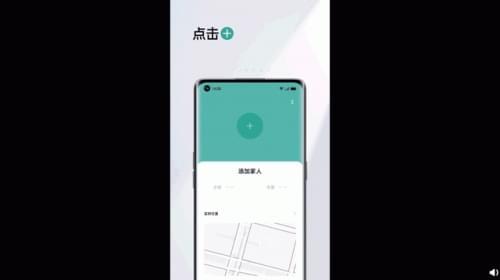
- 操作轨迹显示:共享过程中,可显示手势操作的痕迹,帮助对方更好地理解操作步骤。
- 授权对方控制:在共享面板中打开授权对方控制功能,对方确认后即可共同操作手机屏幕。
总结
oppo手机的屏幕共享与远程协助功能为用户提供了跨越空间限制的便捷沟通方式。无论是教学演示、远程支持还是家庭共享,都能轻松实现。通过官方设置方法和第三方软件的辅助,用户可以享受到更加高效、便捷的屏幕共享与远程协助体验。希望本文能帮助您更好地利用oppo手机的这些强大功能,让科技真正服务于生活和工作。